Quando você passa algum tempo trabalhando em um computador, aprende que suas preferências são importantes. Configurar o computador exatamente da maneira que você deseja pode fazer a diferença entre realizar o trabalho sem problemas e a tração e o cansaço que vêm com algo que pode ser simples. considerado como teclado E o planejamento é um fator-chave aqui, quer você esteja escrevendo, programando ou apenas contando com Atalhos.
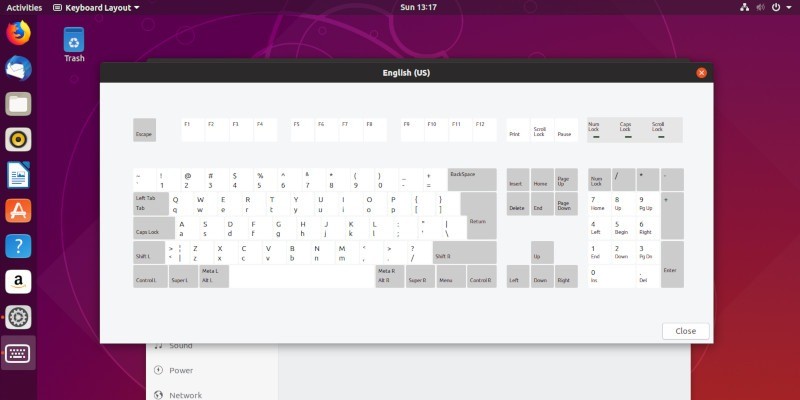
Embora todos os dispositivos tenham suas próprias maneiras de lidar com isso, cada ambiente de desktop Linux torna mais fácil personalizar o layout do teclado para seu próprio idioma, região e preferências pessoais.
GNOME / Budgie
Comece abrindo o aplicativo "Configurações". Selecione a guia "Idioma" no menu do lado esquerdo da janela e clique nele.
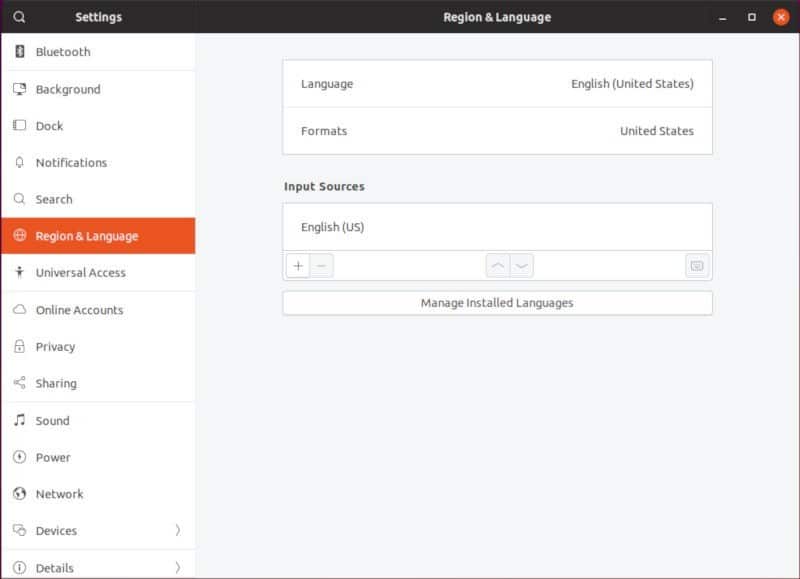
O texto da janela se moverá para exibir as configurações de idioma atuais. As duas caixas na parte superior estão relacionadas ao idioma real do sistema. Abaixo dela, você verá outra seção para “Fontes de entrada”. Aqui é onde você pode alterar ou adicionar layouts de teclado.
Clique no sinal de mais (+) diretamente abaixo do seu idioma atual. Uma nova janela será aberta e sugerirá algumas opções comuns relacionadas à escolha do idioma atual. Se você estiver procurando por algo diferente, toque nos três pontos na parte inferior da lista. As opções serão expandidas para exibir mais opções relacionadas. Se ainda não vir o que está procurando, selecione "Outro" na parte inferior da lista para ver todo o resto.
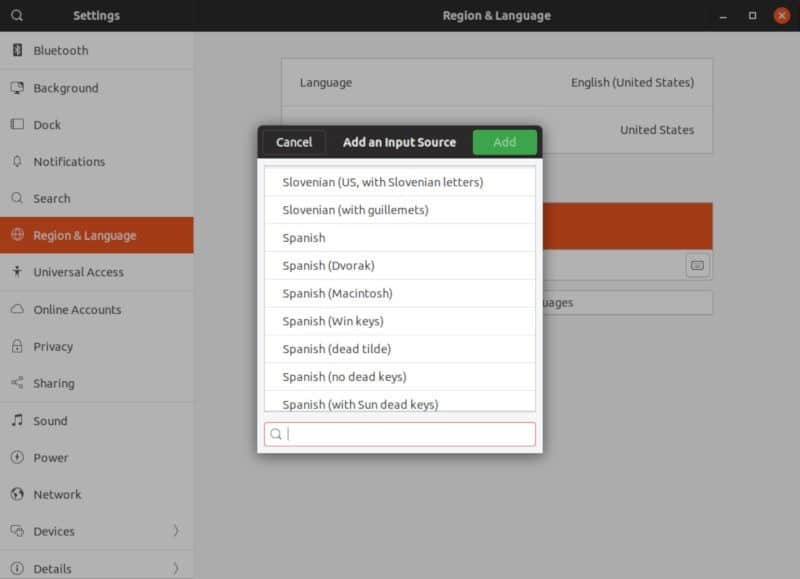
Quando você tiver seu design e idioma preferidos, clique nele para realçá-lo e então clique no botão "Adicionar" localizado no canto superior direito da janela.
Plasma KDE
Abra as configurações do Plasma. Role para baixo no menu à esquerda da janela. Em "Dispositivos", selecione a opção "Dispositivos de entrada" e clique nela.
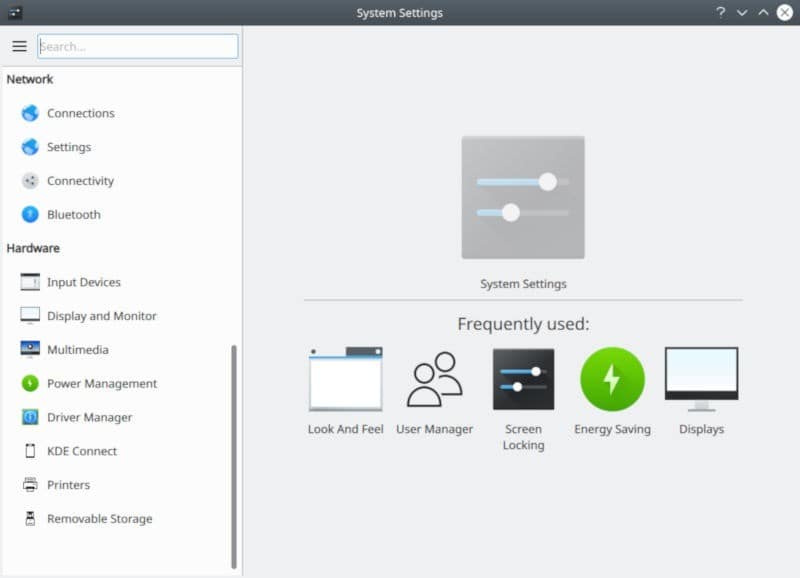
A janela mudará para exibir os itens abaixo da seção "Dispositivos de entrada". Certifique-se de que "Teclado" seja a guia selecionada à esquerda e volte sua atenção para o corpo principal da janela. Selecione e selecione a opção da guia "Layouts" na parte superior da janela, marque a caixa "Configurar layouts" e desmarque as opções de layout do teclado.
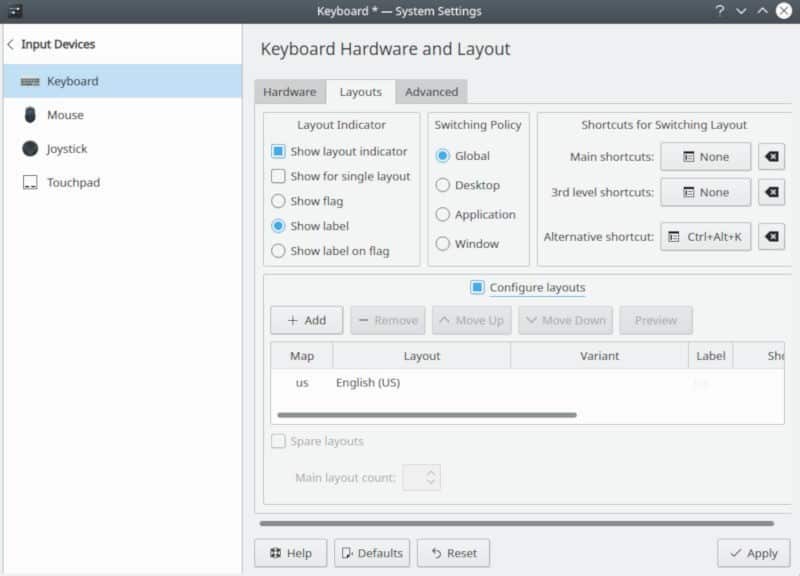
Clique em "Adicionar" para configurar um novo layout de teclado. O Plasma abrirá uma nova janela permitindo que você escolha seu idioma, layout e variante. Você pode dar o nome à sua nova entrada e até mesmo definir uma tecla de atalho para alternar para ela facilmente. Quando terminar, pressione "OK" para adicionar um novo layout de teclado.
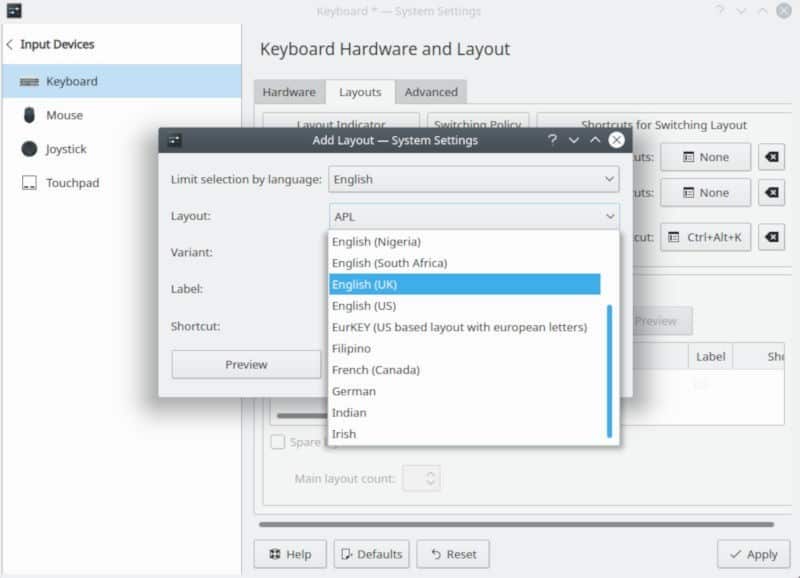
XFCE
No XFCE, você pode encontrar as configurações de layout do teclado no aplicativo Configurações do teclado. Você pode acessá-lo por meio do aplicativo “Configurações” geral do XFCE ou pode ir diretamente para “Teclado” na seção “Configurações” do menu.
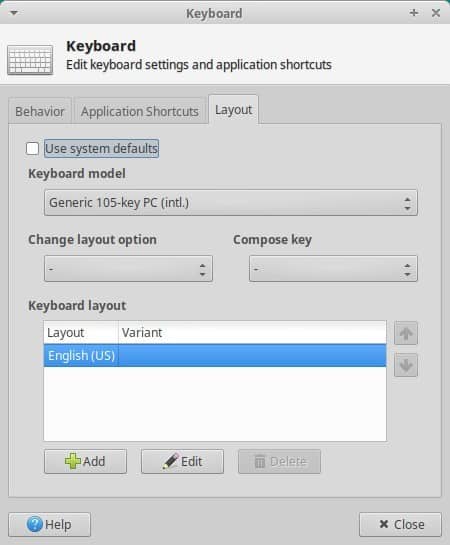
Quando a janela abrir, selecione a guia "Layout" na parte superior. Tudo vai começar cinza. Isso ocorre porque o XFCE usará a localidade do sistema por padrão. Desmarque a caixa "Usar padrões do sistema" para abrir os controles.
Para alterar o layout do teclado, selecione o layout atual e "edite" usando este botão ou pressione o botão "Adicionar" para um novo layout.
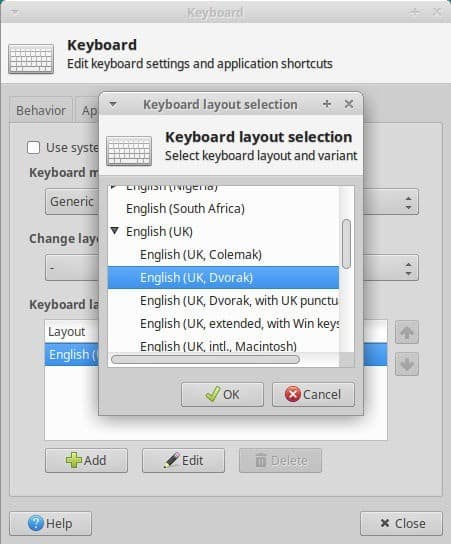
Uma nova janela menor será aberta, listando os idiomas disponíveis. Se o idioma tiver opções de layout disponíveis, haverá uma seta preta ao lado dele. Clique na seta para ver as opções. Selecione o idioma e o layout desejados e clique em "OK" na parte inferior da janela para adicioná-lo.
Canela
Você pode encontrar as configurações do teclado no aplicativo “Configurações” do Cinnamon. Role até a parte inferior e encontre a seção "Dispositivos". Lá, você verá as configurações do "teclado". Clique nisso.
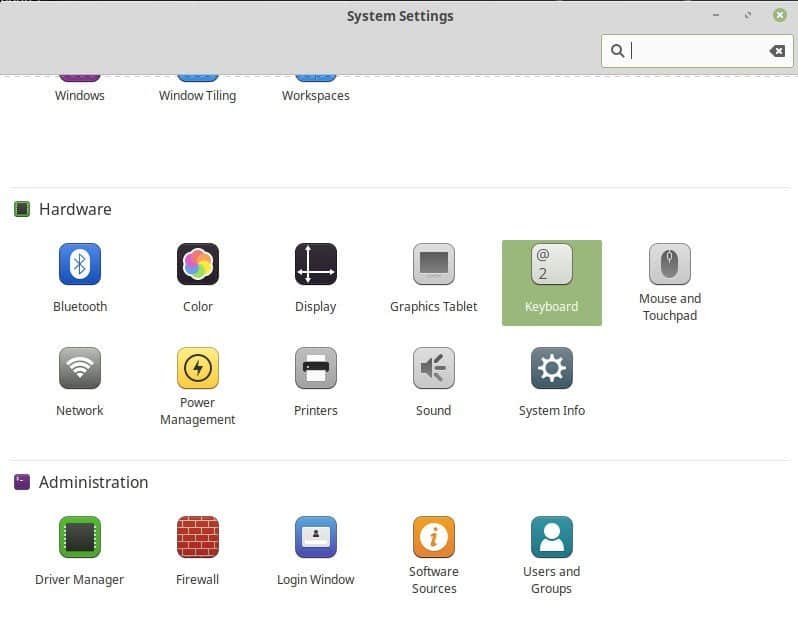
A janela mudará para exibir as configurações disponíveis. Próximo ao topo da janela, localize e selecione a guia "Layouts".

Sua janela mudará novamente para exibir o layout do teclado atual em uma caixa à esquerda com as opções disponíveis disponíveis à direita. Para adicionar um novo layout de teclado, pressione o sinal de mais (+) na parte inferior da caixa à esquerda.
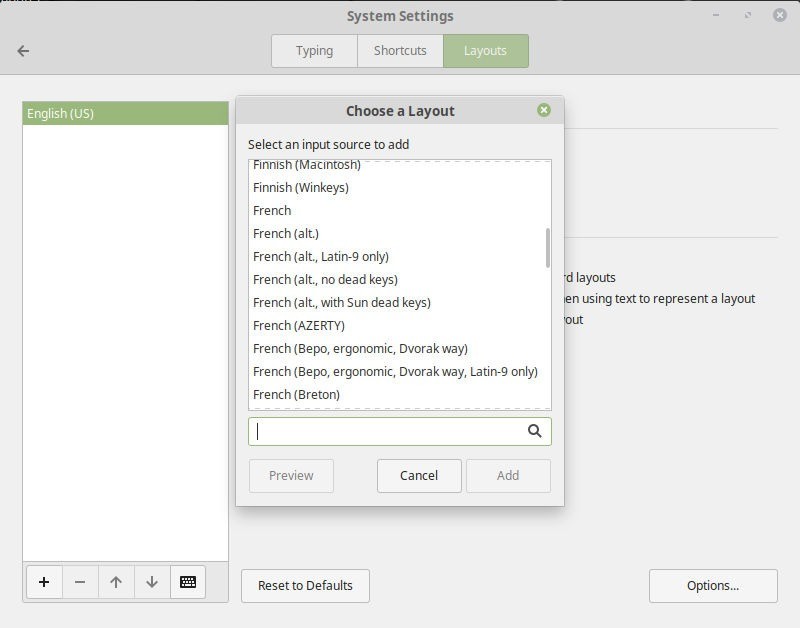
O Cinnamon abrirá uma nova janela que lista em ordem alfabética todos os idiomas e layouts disponíveis. Selecione aqueles que funcionam melhor para você ou use a pesquisa fornecida para acelerar as coisas. Selecione seu formato e pressione “Adicionar”.
COMPANHEIRO
Encontre as configurações do teclado na seção "Preferências" do menu MATE e ative-as. Quando o aplicativo for aberto, selecione a guia "Layouts" na parte superior da janela.
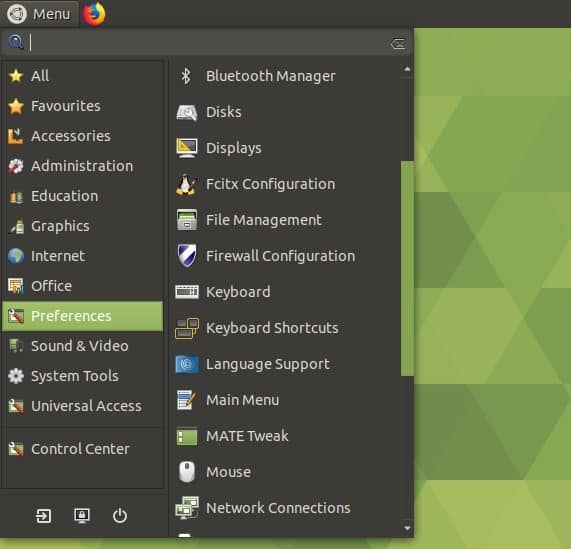
A janela será alterada para exibir o layout do teclado atual e algumas opções, como o modelo do teclado. Clique em "Adicionar" para escolher um novo layout de teclado.
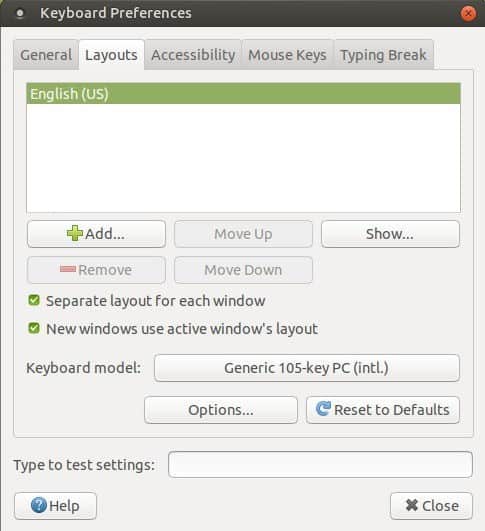
A distribuição MATE abrirá uma nova janela exibindo um grande teclado. Na parte superior, você verá a opção de alternar entre pesquisar por idioma ou por país. Os resultados são os mesmos, então use o que for mais confortável para você. Escolha seu idioma ou seu país. Em seguida, encontre o formato específico de sua preferência. Ao selecionar os formatos, você verá a alteração do gráfico do teclado para refleti-los. Quando tudo estiver configurado como você deseja, clique em "Adicionar".
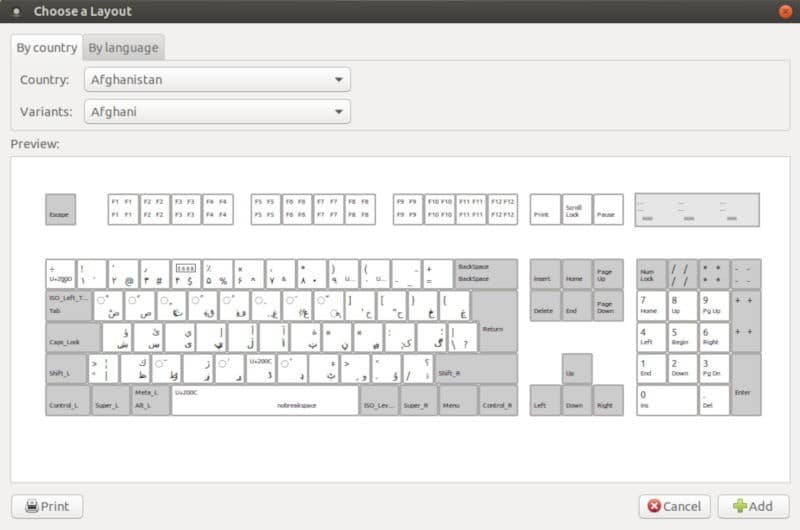
Como você pode ver, todos os principais ambientes de desktop tornam mais fácil adicionar e gerenciar o layout do teclado no Linux. A maioria Distribuições Linux Também é muito internacional, o que significa que há uma excelente chance de encontrar exatamente o idioma e o layout de que você precisa.







